|
Elő- és Háttérszín |
Felhasznált szűrők |
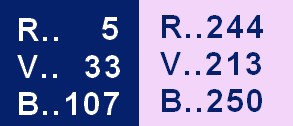 |
Mehdy
Unlmited 2.0 - Scribe
Xero
AP Lines
MuRa'S Meister
Bordure Mania
|


Kép elkészítése.
Kép készítése: 06.09.2015.
A Maskot és a két Selectionst tegyük a programunk megfelelő mappájába.
Állítsuk be a színeket: Előtérszín: RGB. 5, 33, 107 (sötét),
Háttérszín: RGB. 2144, 213, 250 (világos).
Nyissunk egy új, 650 x 450 pixeles fehér lapot.
Szűrők – Mehdi, Wavy Lab 1.1: Radial, 2, 45, 0.
Szűrők – Elmosás, Gauss elmosás: Sugár 30 pixel
Szűrők – Xero, Fritillary: 9, 30, 10, 0.
Szűrők – Domborítás, Domborítás.
Réteg – Új, Üres. Töltsük ki a Háttérszínnel (világos).
Szűrők – PhotoMaszk, töltsük be a „Monaiekje mask 24” maszkot: Átlátszatlanság 100, Színkezelés Átlátszóság, Maszk nyújtása, fordítsuk meg a maszkot a kis lapocskák segítségével.
Réteg – Beállítások, Árnyék: X és Y 4, Szín fekete, Átlátszatlanság 40 %, Élsimított, Sugár 6.
Réteg – Árnyék egyesítés.
Ismételjük meg az Árnyékolást az előbbi beállításokkal, de az X és az Y most -4 legyen.
Réteg – Egyesít minden réteggel.
Szűrők – Unlimited 2.0, Scribe – Doughnutz: alapértelmezett beállítás.
Réteg – Megkettőzés.
Réteg – Kijelölés elforgatása, Függőleges tükrözés.
Réteg – Beállítások, Átlátszatlanság 50 %.
Réteg – Egyesít minden réteggel.
Beállítás – Gamma korrekció: Szint 0,75.
Réteg – Megkettőzés.
Kijelölés – Alakzat betöltése: töltsük be a S.Bethany.01 kijelölést.
Szerkesztés – Kivágás (vagy Delete billentyű).
Kijelölés – Kijelölés elrejtése.
Szűrők – AP Lines, SilverLining: a lenyíló menüből válasszuk a Zag Across-t, Gap 30, RGB Color Előtérszín 5, 33, 107 (sötét).
Réteg – Megkettőzés.
Réteg – Kijelölés elforgatása, Vízszintes tükrözés.
Réteg – Egyesítés az előző réteggel.
Álljunk a Háttérre.
Kijelölés – Alakzat betöltése: töltsük be a S.Bethany.02 kijelölést.
Kijelölés – Inverz kijelölés.
Szerkesztés – Másolás, Szerkesztés – Beillesztés.
Másoljuk be a tájat a képre. Jó helyen lesz.
Kijelölés – Alakzat betöltése: töltsük be a S.Bethany.02 kijelölést.
Szerkesztés – Kivágás (vagy Delete billentyű).
Réteg – Egyesítés az előző réteggel (Réteg 3 a Réteg 2-vel).
Kijelölés – Réteg kiválasztása.
Kijelölés – Összehúzás: Szélesség 15.
Hogy a kijelölés szabályos legyen: Kijelölés – Kézi beállítások, Alakzat Ellipszis.
Ezzel a kör felső része is szép lett.
Szűrők – Leképezés, Progresszív kontúr: Átlátszatlanság 60 %, Szín fekete, Szélesség 15, Külsőnél pipa, Elmosás.
Kijelölés – Kijelölés elrejtése.
Álljunk a Háttérre.
Réteg – Megkettőzés.
Szűrők – MuRa’s Filter Meister, Perspective Tiling: Perspective 100.
Réteg – Kézi beállítások, Automatikus – alsó sor középső kocka, Arányok megtartása mellől vegyük ki a pipát, és a Magasságot írjuk át 65 pixelre.
Réteg – Egyesít minden réteggel.
Tegyük a Háttérszínt (világos) előtérbe.
Másoljuk be a Deco.01-et, ami a megfelelő helyre kerül.
Szűrők – Színes fólia: Átlátszatlanság 100 %, Szín világos (most előtérben levő szín).
Szűrők – Leképezés, Progresszív kontúr: Átlátszatlanság 50 %, Szín fekete, Szélesség 5, Külsőnél pipa, Elmosás.
Kijelölés – Kijelölés elrejtése.
Réteg – Egyesít minden réteggel.
Másoljuk be a női png-t, illesszük be a kép bal oldalára.
Réteg – Beállítások, Árnyék: X 11, Y -4, Szín fekete, Átlátszatlanság 60 %, Élsimított, Sugár 12.
Nyissuk meg a kék váza png-t, radírozzuk le az írást a jobb oldaláról, majd másoljuk a képünk jobb oldalára.
Árnyékoljuk az előbbiek szerint.
Réteg – Egyesít minden réteggel.
Cseréljük vissza a színeket (sötét elől, világos hátul).
Kép – Külső keret:
Szélesség 3, Szín Előtérszín (sötét),
Szélesség 2, Szín Háttérszín (világos),
Szélesség 3, Szín Háttérszín (sötét),
Szélesség 45, Szín fehér. Jelöljük ki ezt a fehér sávot a Varázspálcával.
Szűrők – Mehdi, Wavy Lab 1.1: Linear, 4, 45, 0.
Szűrők – Textúra, Háló.
Szűrők – Domborítás, Domborítás.
Kijelölés – Inverz kijelölés.
Szűrők – Leképezés, Progresszív kontúr: Átlátszatlanság 60 %, Szín fekete, Szélesség 20, Külsőnél pipa, Elmosás.
Kijelölés – Kijelölés elrejtése.
Szűrők – Bordure Mania, Cadre relief n °2: 9, 9, a többi alapértelmezett beállítás.
Kép – Külső keret: Szélesség 1, Szín fekete.
Írjuk rá Manany és Saját nevünket (enyémet ne írd rá a képedre).
Ezután Kép – Képméret, a Szélességet írjuk át 650 pixelre.
Fájl – Mentés másként, jpg képként mentsük, adjuk neki nevet. Ezzel el is készült a képünk.
Fordítás Vác, 2015.09.07.
Megkérlek, ha az általam fordított képet készíted el, akkor a linkemet is tedd fel Mananyé mellett, vagy írd oda, hogy Mariannadesign oldala tutorialok - ha elviszed más oldalra (Facebook, saját weblap, honlap, stb). Köszönöm megértésedet.
Ellenőrzés: Vác, 2015.09.07.
Képedet ide, alulra, a Hozzászólásokhoz teheted fel.
Köszönöm szépen!


Nagyon szép kép,köszönöm a lehetőséget az elkészitésére.
Üdv. Marika